pdf ocr文字识别软件(5款超好用的PDF文字识别工具)
分享5款文字PDF文字识别工具
识别速度快、识别效果好,操作起来超级简单
看完记得收藏哦~
1、万能文字识别要说手机端最为专业的识别工具,还是首推【万能文字识别】!它的识别功能可太多了,手写识别、拍照识别、表格识别、证件识别等等,对于PDF的识别,当然也不在话下啦!
我们在“百宝箱”里找到PDF转Word的功能,然后在微信或者QQ里上传PDF文件,转换完成后我们就可以保存分享啦!
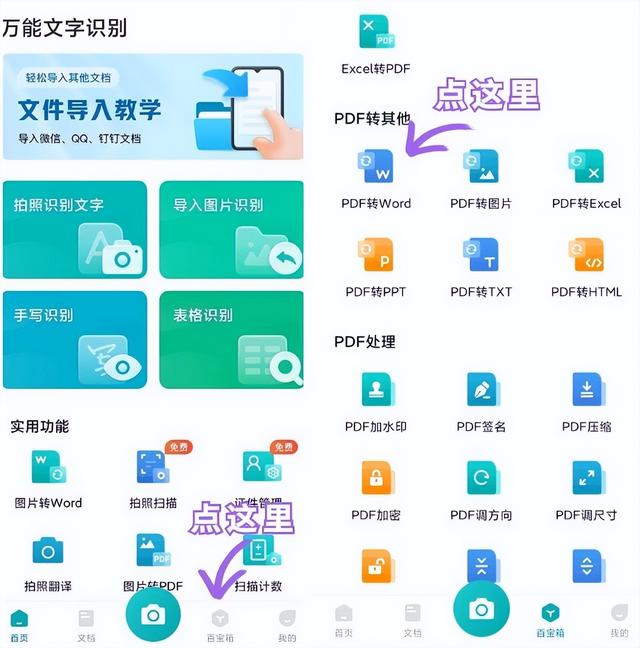
来看看它的识别效果,文字没有一丁点错误,排版也完美复制了原文件,就连图片也依旧清晰,反正我是非常满意了!
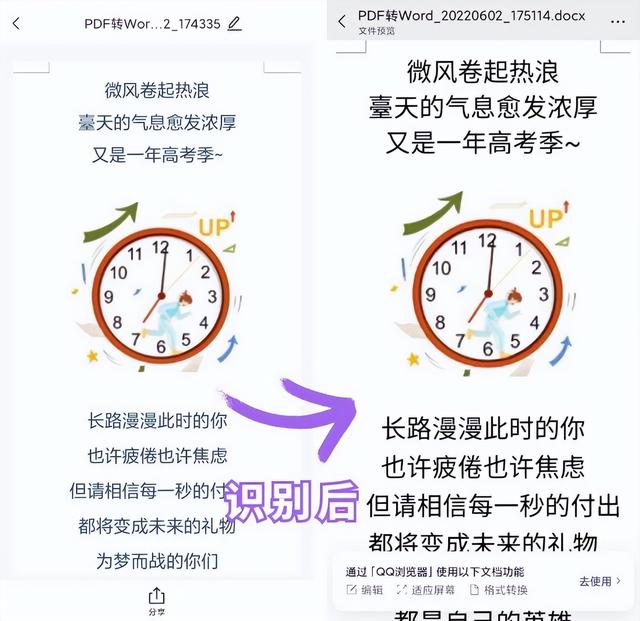
很贴心的一点,转换完成后,文档会立即从服务器里删除,大大的提高了安全性!
2、飞转OCR文字识别几百兆整本书几百页的扫描版PDF都不在话下。
这是款专业的电脑识别软件,识别率高、支持批量操作,有图片识别、PDF识别、表格识别、多国语言识别等多种功能。平时只要是涉及到文字识别的工作,我的首选肯定是它!
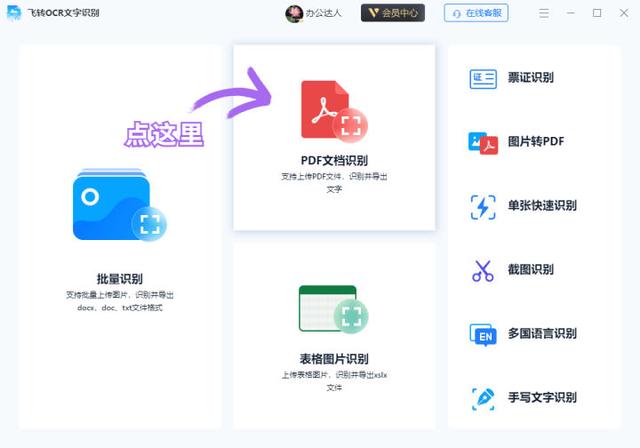
上传PDF文件后,可以选择识别效果,这里有图文混排、格式优先、编辑优先三种选择,识别的页数也是可以选择的,然后选择一下导出格式,有DOCX、DOC、TXT三种。
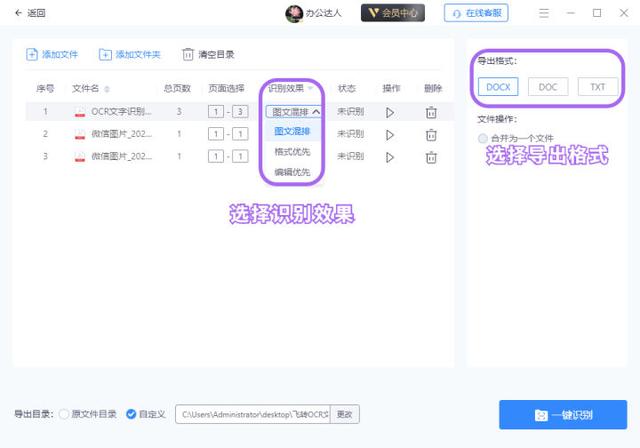
全部设置好之后就可以开始识别啦!速度还是挺快的,像我上传的这3个文件只用了几秒就转换完成了。
给大家看一下转换后的效果,文字没有错误,排版也能与PDF文档保持一致,而且就连PDF中文字颜色都能完美复刻下来。Very good!
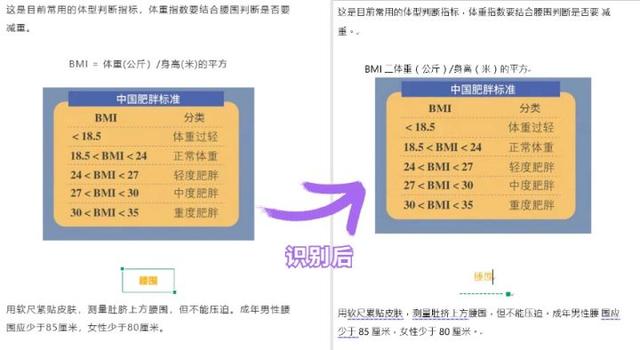
这是一个在线免费使用的PDF工具箱,页面简洁又可爱,可以看到关于PDF处理功能可太多啦, PDF合并、PDF压缩、PDF编辑、PDF文字识别等等,绝对不能错过!
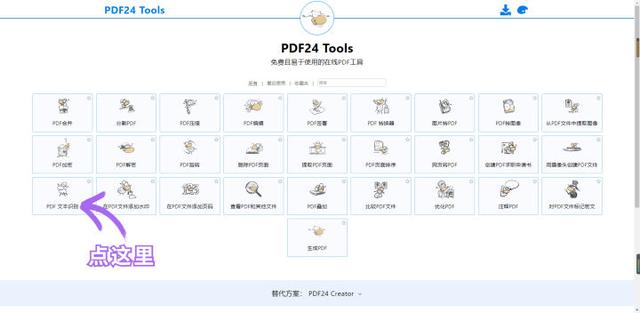
我们只需要点击“PDF文本识别“,选择需要识别的文件,识别后的语言记得提前勾选好,然后就可以开始OCR啦!
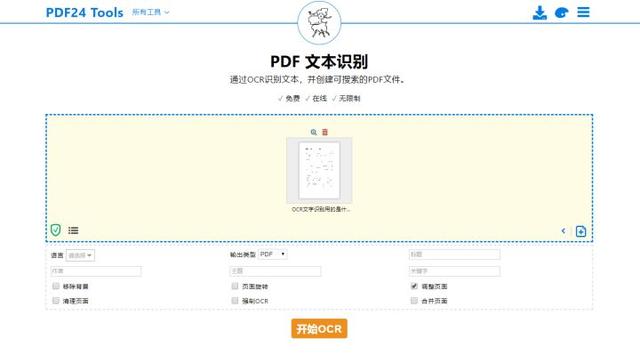
识别后的文字排版可以看到几乎没有任何错误,效果还是很nice的!文字不能在线编辑,但是可以复制下来。
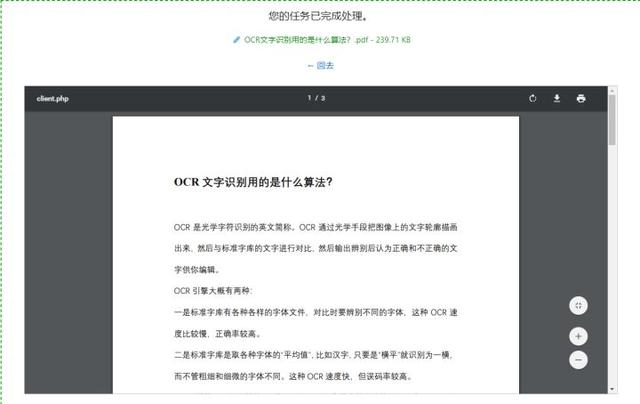
不过,该网站只能将识别后的文字内容保存为PDF文档,这种操作我也很迷惑,我费那么大力将PDF又重新转换为PDF是为了啥啊?
4、LightPDF这同样也是一款智能好用的PDF在线编辑网站,拥有PDF转换、生成PDF、OCR功能和一些其他实用工具!
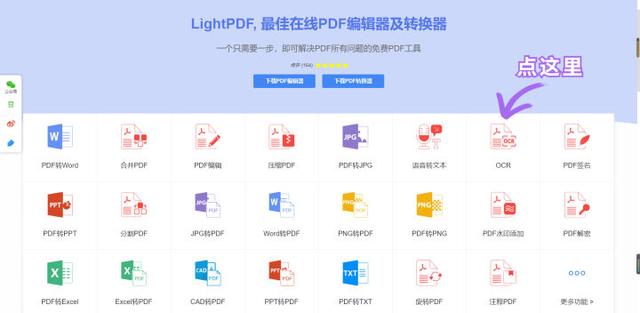
我们只需要选择“OCR”功能,然后上传需要识别的PDF文件,同时在下方选择所需识别的语言和输出格式,有DOCX、PDF、TXT等多种文本格式可选择,最后点击“转换”就可以啦!
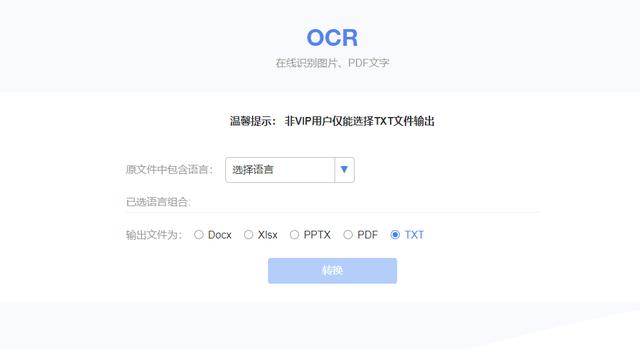
识别前后的对比可以看到文字的准确率还可以,就是排版方面需要手动调整一下。
PDF原文件:
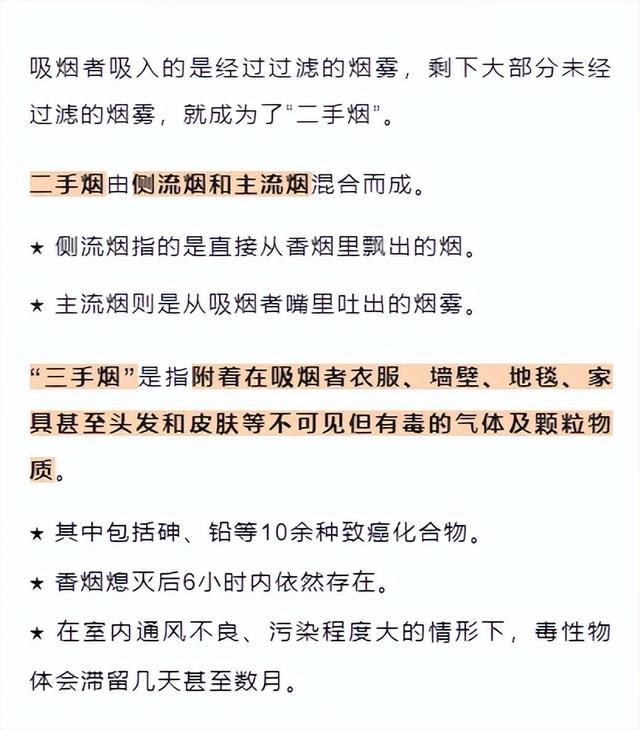
识别后的TXT文件:

不过,该网站比较可惜的一点是,不是会员只能将文本输出为TXT格式。
5、懒猴文字识别这也是一款可以在线使用的文字识别网站,打开之后就是识别页面,非常简洁。

我们只需要上传PDF文件就能自动识别啦,识别速度很快,准确率也还算挺高的。
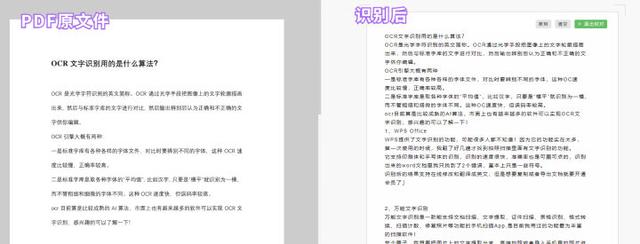
但是它有一个致命的缺点,就是每人只有6次免费的机会,所以偶尔拿来应应急还可以,长期使用不是很推荐!
关于PDF文字识别的分享就到这里啦!
喜欢的话请给我点个赞哦~
,

评论列表